Видеопоток работает нестабильно
При нестабильной работе видеопотока (картинка замирает, пропадает, рассыпается) в первую очередь необходимо проверить следующие условия:
- текущую пропускную способность канала связи с камерой;
- стабильность работы канала связи с камерой (интернет, VPN, локальная сеть).
Если с этими пунктами всё в порядке, то следует проверить работоспособность сервера, АРМ, камеры.
Проверка пропускной способности канала связи
Для стабильной передачи данных с камеры необходимо, чтобы пропускная способность канала была достаточной для передачи всего объёма данных.
Необходимые минимальные значения пропускной способности канала для стабильной работы одной камеры и ПО Insentry в зависимости от разрешения видеопотока:
Проверка текущей пропускной способности
Интернет-соединение
Скорость интернет-соединения можно проверить с помощью сайта http://speedtest.net/ru
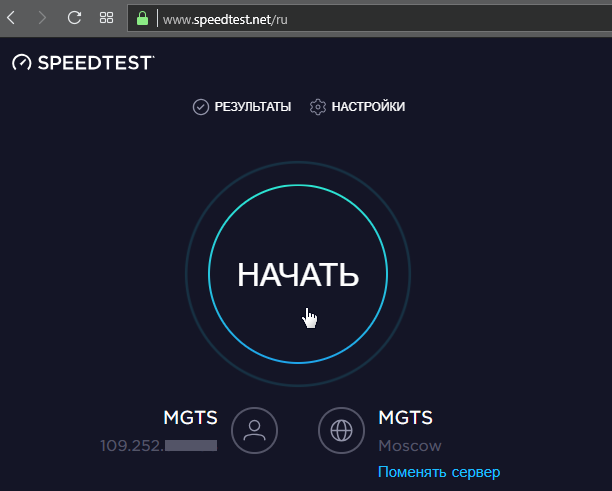
VPN и локальная сеть
Проверку VPN или локальной сети необходимо проводить с помощью утилиты iperf3.

Проверка стабильности работы канала связи
Вне зависимости от того, какой тип канала связи используется для взаимодействия между камерой и компьютером, на котором запущено ПО Insentry, для диагностики нужно определить доступность всех узлов и скорость их отклика.
Определение узлов на пути до камеры
Для определения списка узлов между локальным компьютером и камерой используйте команду tracert для Windows или traceroute для Linux. Желательно проверить все соединения: камера-сервер, сервер-АРМ, камера-АРМ.
Для Windows:
Пуск > Выполнить > cmd > tracert ip_адрес_назначения.
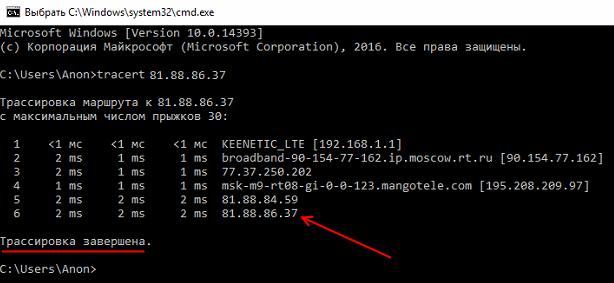
Для Linux:
Открыть терминал > traceroute ip_адрес_назначения -n
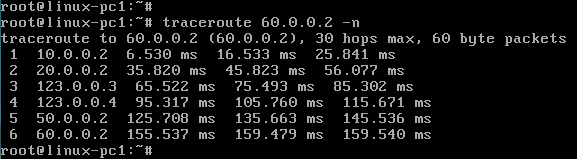
Поиск неисправного узла
Неисправным узлом будем называть тот, который отвечает с задержкой, тем самым снижая скорость передачи данных с камеры, что и вызывает её нестабильную работу.
Чтобы найти неисправный узел, выполните команду ping и проверить отклик от каждого узла в трассировке. В зависимости от типа соединения (оптика, DSL, спутник) отклик может быть разным. Также обязательно задать размер отправляемого пакета 1472 байта для проверки прохождения корректных значений MTU.
Для Windows:
Пуск > выполнить > cmd > ping -f -l 1472 ip_адрес_назначения
Для Linux:
Открыть терминал > ping -s 1472 ip_адрес_назначения
Для обращения в техподдержку
Чтобы специалисты техподдержки скорее смогли решить вашу проблему, заранее соберите дамп сетевого трафика между ПО Insentry и IP-камерой в момент ручного добавления камеры и воспроизведения потоков и приложите файл дампа при создании обращения.